HandBrake : comment améliorer la qualité d'une vidéo
Avec l'évolution rapide de la technologie vidéo, la qualité filmique n’a jamais été aussi importante. Qu'il s'agisse d'un usage personnel ou professionnel, une vidéo claire et nette peut Inconvénientsidérablement améliorer l'expérience du spectateur. C'est justement là qu'intervient HandBrake Upscale, une solution logicielle qui promet de faire passer vos vidéos à l’étage supérieur. Dans ce guide, nous allons décortiquer les caractéristiques de HandBrake Upscale et vous expliquez comment il peut valoriser vos vidéos.
Partie 1: Qu'est-ce que HandBrake Upscale ?
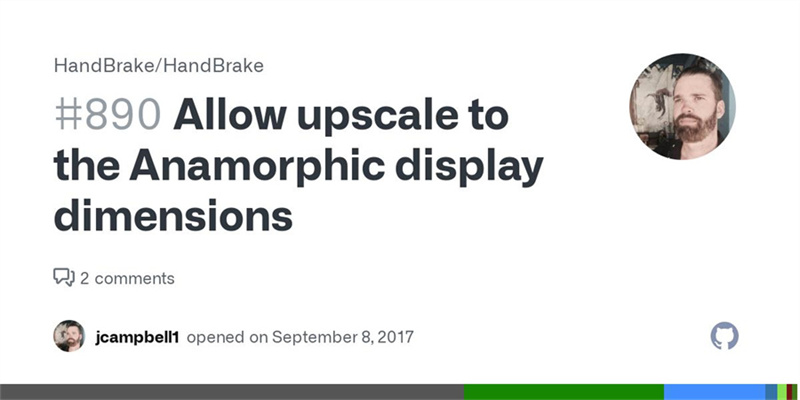
HandBrake, comme beaucoup le savent déjà, est un transcodeur vidéo open-source qui existe depuis déjà longtemps. Mais sa technologie a évolué, pour en faire un logiciel de premier ordre. Parmi ses nombreuses fonctionnalités, vous apprécierez la possibilité d'upscaler ou de "redimensionner" vos vidéos afin d'en améliorer très sensiblement la qualité.
Fonctions et caractéristiquesRedimensionnement de la vidéo : HandBrake dispose de fonctionnalités de réduction et d'agrandissement de la taille des vidéos. Grâce à ce logiciel, les utilisateurs peuvent sélectionner la résolution de sortie, ce qui permet soit de réduire la taille de la vidéo (downscale), soit d'augmenter sa résolution (upscale).
Ajustement de la qualité : En plus de redimensionner, HandBrake propose également des outils pour ajuster la qualité de la vidéo. Les utilisateurs peuvent en effet affiner les paramètres, tels que la qualité Inconvénientstante ou le débit moyen, afin d'obtenir une clarté vidéo parfaite.
Prix : L'un des gros points forts de HandBrake concerne son prix : il est gratuit ! Il est donc accessible à tous, aux amateurs de vidéo comme aux professionnels.
Avantages
- HandBrake est gratuit
- Propose nombreux réglages et ajustements pour répondre à tous les projets filmiques et visuels.
- Logiciel open-source avec mises à jour régulières
Inconvénients
- Trop complexe pour les nouveaux utilisateurs
- Certaines fonctionnalités pourraient être améliorées
- Faible qualité vidéo
Partie 2. Comment utiliser Handbrake Upscale ?
La mise à l'échelle des vidéos donne une nouvelle vie à votre contenu, en permettant un visionnage avec des résolutions plus élevées. Avec HandBrake, la mise à l'échelle vers des résolutions telles que la 4K est très simple. Voici un guide étape par étape pour mettre à l'échelle vos vidéos en 4K avec HandBrake :
Etape1 : Ouvrez Handbrake
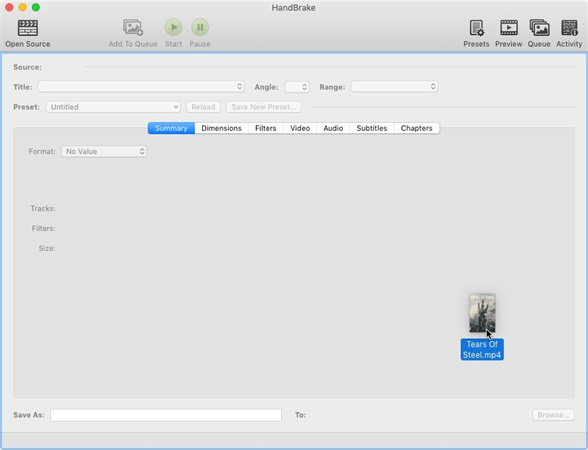
- Ouvrez le logiciel Handbrake sur votre ordinateur
- Cliquez sur le bouton "Open Source", situé dans le coin supérieur gauche
- Naviguez jusqu'au fichier vidéo que vous souhaitez mettre à l'échelle et sélectionnez-le. Cela permettra de l'importer dans l'espace de travail de Handbrake
Etape 2 : Ajuster les paramètres vidéo pour la mise à l'échelle
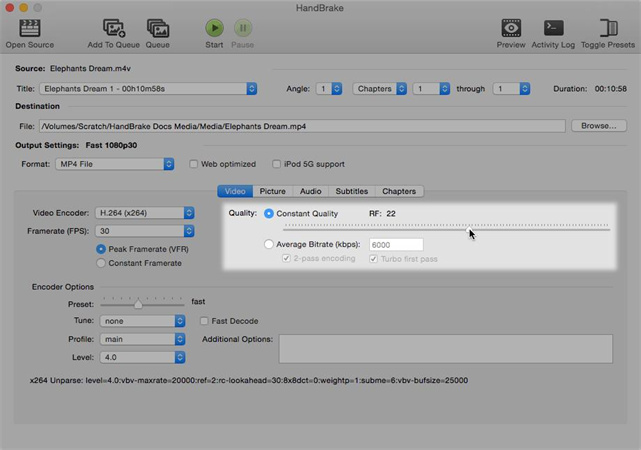
- Une fois votre vidéo chargée, rendez-vous dans l'onglet "Vidéo", qui contient toutes les options de personnalisation pour l'encodage vidéo.
- Vous remarquerez une section qui s’appelle "Quality" avec un curseur RF (Rate Factor). La valeur RF détermine la qualité de la vidéo : une valeur RF plus faible indique une meilleure qualité et vice versa. Cependant, n'oubliez pas qu'une qualité supérieure se traduira par une taille de fichier plus volumineuse.
Pour régler la vidéo avec une résolution 4K, vous devez ajuster la valeur RF. Bien que la valeur exacte puisse varier en fonction de la source et du résultat souhaité, voici les principales indications générales :
- 720p : RF 19-23
- 1080p : RF 20-24
- 4K : RF 22-28
Ajustez le curseur RF en fonction de la plage 4K. Vous pouvez expérimenter différentes valeurs à l'intérieur de cette plage pour trouver un équilibre entre la taille du fichier et la qualité que vous recherchez.
Etape 3 : Prévisualisation et exportation
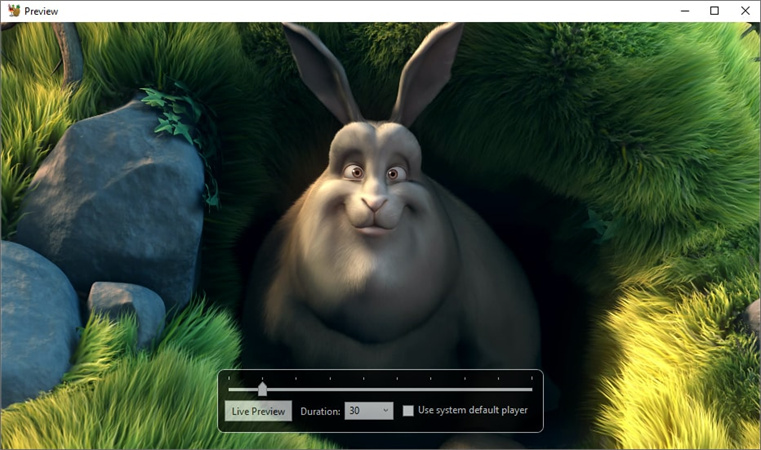
HandBrake offre une fonction de "prévisualisation", permettant aux utilisateurs de vérifier la sortie avant de finaliser le processus d'encodage. Utilisez cette fonction pour évaluer la qualité de la mise à l'échelle.
- Si la vidéo mise à l'échelle répond à vos attentes, procédez à la finalisation du traitement.
- Cliquez sur le bouton "Start" ou "Start Encode" (selon votre version de HandBrake) généralement situé en haut de l'interface. Cela lancera le processus d'encodage, et une fois terminé, vous aurez une vidéo 4K mise à l'échelle et prête à être visionnée dans les meilleures conditions.
Partie 3. Meilleure alternative à Handbrake - HitPaw IA Amélioration Vidéo
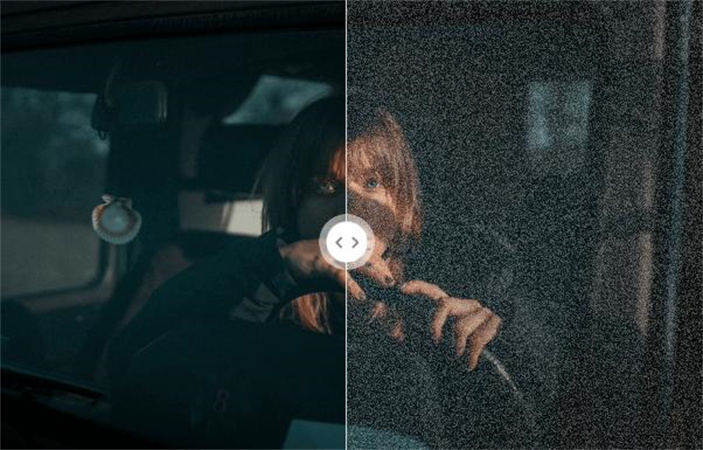
Au royaume de l’upscaling vidéo, HitPaw IA Amélioration Vidéo s’est taillé la part du lion. Ses qualités reviennent à son algorithme IA très performant conçu spécialement pour l'amélioration de la qualité vidéo. Il s’agit d’une alternative toujours bien meilleure en comparaison aux applications d'amélioration vidéo IA pour Android.
Pourquoi HitPaw se démarque de la concurrence ? Modèle de débruitage généralCapacité exceptionnelle à minimiser le bruit vidéo, conférant aux vidéos une clarté et un rendu de fraîcheur.
Fonctionnalités de restaurationLogiciel performant pour rajeunir les vidéos anciennes ou réparer celles qui sont endommagées. Sa magie opère sur toutes les vieilles vidéos.
Amélioration des animationsLes animations bénéficient d'une attention particulière. Le modèle unique d'HitPaw pour les vidéos d'animation leur redonne tout leur éclat, en exploitant au maximum le potentiel de l'IA pour une mise à l'échelle irréprochable.
Magie des couleursVous compter regarder un film en noir et blanc ou une vieille vidéo amateur ? Voilà un outil qui peut leur redonner vie et couleurs !
Fonctionnalités supplémentaires- Amélioration automatique : Améliorations faciles en un clic.
- Traitement par lots : Traite plusieurs fichiers en une seule fois.
- Accélération GPU : Traitement efficace exploitant toute la puissance du GPU.
- Réseaux neuronaux : Intelligence artificielle dans un écosystème performant
- Pas de filigrane : Un rendu net et propre
- Amélioration facile de n'importe quel type de vidéo : Des vieux classiques aux films récents, vous pouvez améliorer toutes vos vidéos.
Etape 1. Initialisation et chargement vidéo
Commencez par télécharger HitPaw VikPea. Ouvrez le logiciel et faites glisser votre vidéo.

Etape 2. Sélection du modèle d'IA :
Choisissez le modèle d'IA adapté aux besoins de votre vidéo.
Etape 3. Prévisualisation et Sauvegarde :
Une fois satisfait de l'aperçu, exportez votre vidéo amélioré.
Partie 4. FAQs sur Handbrake Upscale
Q1. Quels sont les meilleurs paramètres de mise à l'échelle pour HandBrake ?
A1.
Les paramètres optimaux de mise à l'échelle avec HandBrake upscale video dépendent essentiellement de la sortie désirée et de la qualité de la source originale. Les réglages "Quality" recommandés pour les différentes résolutions sont :
●720p : RF 19-23
●1080p : RF 20-24
●4K : RF 22-28
Q2. Quelle est la différence entre une qualité rapide et très rapide dans HandBrake ?
A2. Les termes " rapide " et " très rapide " dans le logiciel HandBrake se rapportent aux préréglages qui déterminent la vitesse du processus d'encodage. Le préréglage rapide offre un équilibre entre la vitesse d'encodage et la qualité de sortie. Very Fast Preset ou Très rapide est optimisé pour la vitesse et permet un encodage sans perte de temps.
Q3. HandBrake bénéficie-t-il du GPU ?
A3. Oui, HandBrake peut bénéficier du GPU (Graphics Processing Unit). HandBrake supporte l'encodage et le décodage accélérés grâce aux GPU. Cela signifie que les tâches habituellement effectuées par le CPU peuvent être déchargées sur le GPU, ce qui se traduit par des performances potentiellement plus rapides.
En conclusion
HandBrake Upscale est un moyen fiable d'améliorer la qualité des vidéos. Grâce à son large éventail de fonctions et de paramètres, les utilisateurs peuvent adapter leurs vidéos à leurs besoins spécifiques. Bien que l'outil en lui-même soit incroyablement polyvalent, les meilleurs résultats sont souvent obtenus en comprenant ses subtilités et en prenant des décisions basées sur la vidéo source.
Pour ceux qui souhaitent aller plus loin que ce que propose HandBrake ou essayer un autre outil d'amélioration vidéo, HitPaw VikPea(Auparavant nommé HitPaw Video Enhancer) est la solution à privilégier. Avec les progrès de la technologie et la multiplication des outils vidéo il n'y a aucune raison de se contenter du moins, n’est-ce pas ? Alors, lancez-vous, expérimentez et faites ressortir le meilleur de vos vidéos !









 HitPaw Univd
HitPaw Univd HitPaw VoicePea
HitPaw VoicePea HitPaw Suppression Filigrane
HitPaw Suppression Filigrane



Partager cet article :
Donnez une note du produit :
Clément Poulain
Auteur en chef
Je travaille en freelance depuis plus de 7 ans. Cela m'impressionne toujours quand je trouve de nouvelles choses et les dernières connaissances. Je pense que la vie est illimitée mais je ne connais pas de limites.
Voir tous les articlesLaissez un avis
Donnez votre avis pour les articles HitPaw